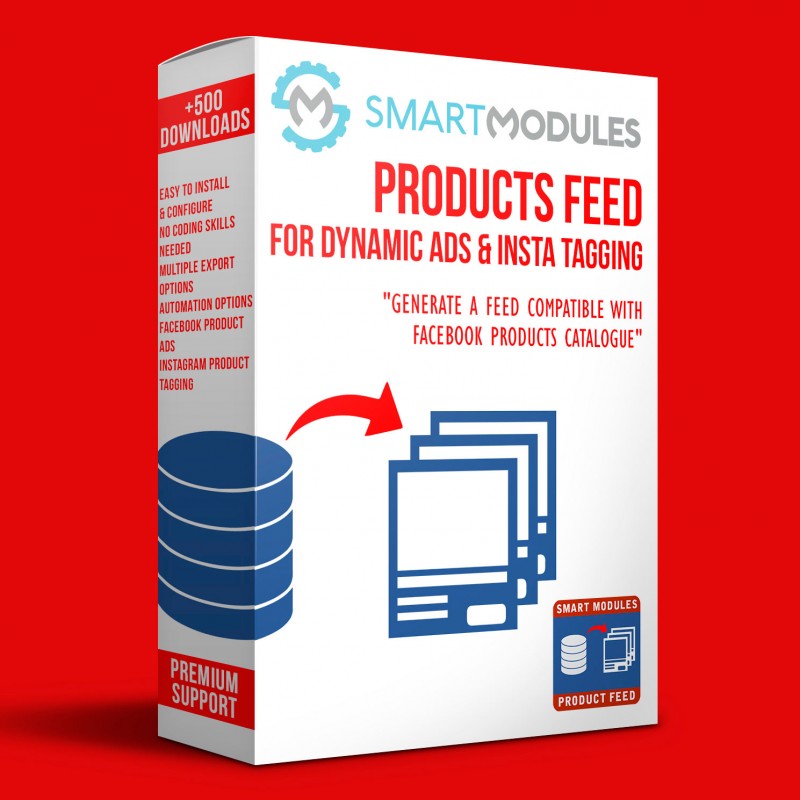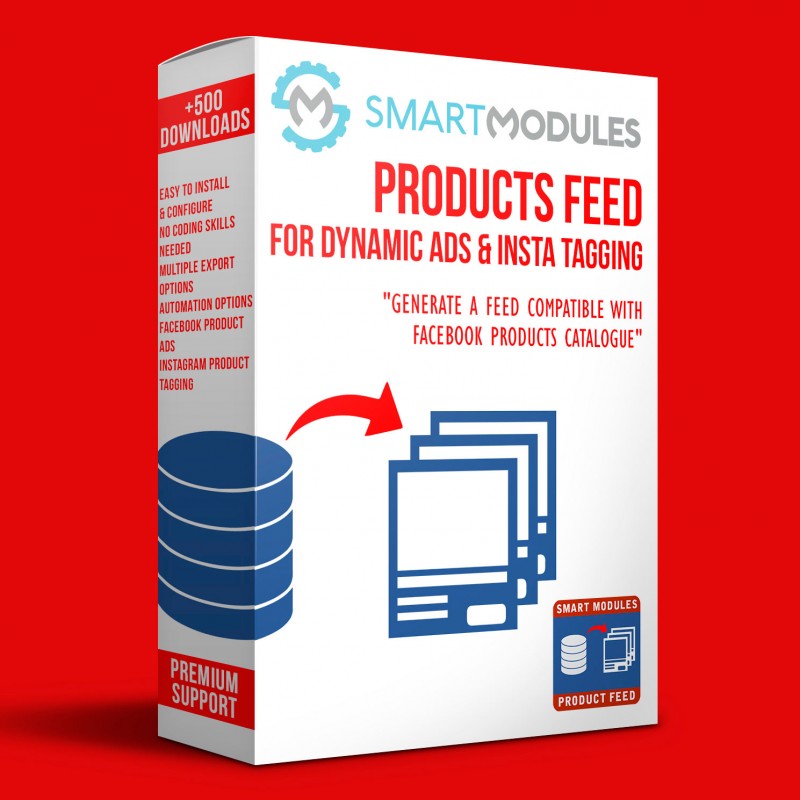Met deze makkelijk te configureren module kun je een productcatalogus aanmaken en die naderhand naar Facebook exporteren, zodat product tagging via Facebook en Instagram toegepast kan worden.
De configuratiepagina geeft je de mogelijkheid te kiezen tussen verschillende opties om de gegenereerde feed aan te passen.
Zodra je de Productcatalogus hebt gegenereerd, kun je normale productadvertenties aanmaken en producten taggen in Instagram posts. De catalogus kan het beste met Facebook Conversion Tracking Plus-module gebruikt worden om de Dynamic Product Ads te kunnen gebruiken.
Met Facebook Product Feed voor Dynamic Ads & Insta Tagging kun je je Productcatalogus naar Facebook exporteren. De productcatalogus bevat basis- en aanvullende informatie van je producten zoals de productkenmerken. Informatie dat nodig is om de Dynamic Product Ads te kunnen gebruiken.
Wat zijn de Dynamic Product Ads?
Het is een geavanceerde retargeting van Facebook. Automatische aangemaakte advertenties gebaseerd op het gedrag en belangen van je klanten.
Aangezien de advertenties dynamisch voor elke klant worden gegenereerd, hebben de campagnes veel minder onderhoud nodig, veel lagere kosten en betere conversietarieven.
Zodra de klant het product koopt, sturen de modules de nodige gegevens om ervoor te zorgen dat de klant de advertentie niet meer ziet (tenzij hij opnieuw interesse voor je producten toont).
Wat houdt Instagram product tagging in?
Het is een functie die alleen op goedgekeurde accounts beschikbaar is. Hiermee kun je producten taggen uit je eigen winkel die op Instagram verschijnen.
Gemakkelijk te gebruiken en goed gedocumenteerd
Elk onderdeel van de module heeft eenvoudig te begrijpen instructies, wat betekent dat je geen ervaring nodig hebt om de module te kunnen configureren en gebruiken.
Er zijn ook enkele geavanceerde opties om een betere controle te krijgen over het aanmaken van feeds.
Of een stap-voor-stap handleiding voor het configureren van een CronJob (schikt een opdracht of script op je server om automatisch op een bepaalde tijd je feed bij te werken).
Errors
De module controleert ook de problemen die Facebook zou kunnen vinden bij het uploaden en stelt je daarvan op de hoogte. Zo wordt het makkelijk deze problemen te vinden en op te lossen.
Filter voor je catalogus
Soms wil je niet al je producten in de advertenties van Facebook terugzien, daarom heeft facebook filters waarmee je productgroepen kunt aanmaken, die je later weer voor je advertenties kunt gebruiken. Hiermee kun je eventueel ook alle producten uit je catalogus uitsluiten voor advertenties.
Het aantal productgroepen die je kunt creëren in Facebook is ongelimiteerd en zal niet verloren gaan na een update.
KENMERKEN
• Gemakkelijk te installeren en te gebruiken
• Configureerbare opties om het exportbestand aan te passen
• Ondersteunt meerdere talen en webwinkels
• Volledig compatibel met onze module Facebook Conversion Tracking Plus
• Kan feeds aanmaken als een achtergrondproces (geen invloed op de navigatie)
• Automatische aanmaakopties (via CronJob)
• Instagram product tagging
• Handmatige feed-aanmaak
• Uitvoerige richtlijnen
• Snelle ondersteuning
VOORDELEN
Facebook: Klanten zullen betere advertenties bekijken die gebaseerd zijn op wat hun aandacht trekt en wat ze waarschijnlijk zullen kopen
Instagram: Gebruikers kunnen gemakkelijker een product aanschaffen die hun aandacht getrokken heeft uit jouw Instagram posts.
INSTALLATIE
De module installeren
Upload de module via BackOffice (Modules > Nieuwe module toevoegen) of maak gebruik van een FTP-client
Klik op "Installeer" en voer de configuratie in
In het gedeelte waar je het afbeeldingsformaat kunt bepalen, raden we aan om de standaard stevige rand of grote afmeting te selecteren.
Je kunt ook de afmeting gebruiken die Facebook adviseert voor een standaard advertentie, 1200x600, maar om dit te kunnen gebruiken moet eerst de thumbnails hiervoor genereren. Om dit te doen ga je naar:
-Voorkeuren > Afbeeldingen > Genereer Thumbnails
-Kies vervolgens (Producten > fpf afbeelding).
Je zult nu een sectie zien genaamd voeg locaties toe aan de winkels, hier kun je het Facebook productcatalogus ID invoeren.
Om een catalogus ID te verkrijgen verricht je de volgende handelingen voor elke taal en webwinkel die je op je website hebt.
Productcatalogussen aanmaken
- Kopieer de URL-feed onder het vakje (op de module pagina)
- Open een ander tabblad op je browser en open je Facebook Business Account (http://business.facebook.com/)
- Maak eerst een Productcatalogus aan
- Klik op databron toevoegen
- Selecteer valuta en de soort upload
- Programmeer de uploads (het beste moment is wanneer je de minste orders ontvangt). Plak de URL-feed (gekopieerd van de configuratiepagina van de module)
- Ga nu naar het catalogus menu.
- De ID van de Productcatalogus vind je onder de naam van de catalogus. Kopieer en plak die op de juiste plek van de configuratiepagina van de module.
*Herhaal deze stappen totdat je alle catalogi hebt aangemaakt
De moduleopties instellen
Stel de opties voor de module in. Lees de documentatie en neem contact met ons op als je nog vragen hebt.
AANBEVELINGEN
OVERIGE
Top Ontwikkelingsprioriteit
Deze module is vrij nieuw en we zullen het voortdurend updaten om het nog beter te maken. Heb je een fout gevonden of heb je een suggestie? Neem dan contact met ons op.
Ondersteuning
Snelle ondersteuning bij installatie en configuratie (maandag tot en met vrijdag van 08:00 tot 16:00 GMT+1)
Neem via de link dat je aan de rechterkant van deze pagina kunt vinden contact met ons op.
Beoordelingen
Hoe vind je onze module en klantenservice? Geef je mening en help zo andere klanten.